Što učiniti kad se na računalu pojavi žuto upozorenje 'Akcije preporučene'
Windows Defender Action Center je još uvijek u tijeku, ali korisnici su prilično zadovoljni jedinstvenim značajkama zaštite i praćenja performansi u jednom izborniku. Međutim, čini se da postoji greška koja pogađa mnoge korisnike sustava Windows 10. Na temelju izvješća od korisnika se traži poruka " Preporučene radnje " i žuti znak upozorenja, čak i ako ne postoje potrebne radnje.
Danas ćemo to pokušati riješiti s nekoliko potencijalnih rješenja navedenih u nastavku.
Kako odbaciti “Preporučene radnje” žuto upozorenje za Windows Defender
- Provjerite jesu li svi stupovi zeleni
- Potražite ažuriranja
- Onemogućite i ponovno omogućite obavijesti za Windows Defender
- Prijavite se pomoću Microsoft računa i potražite zlonamjerni softver
- Onemogućite sve obavijesti za Windows Defender
1. rješenje - provjerite jesu li svi stupovi zeleni
Uvođenjem akcijskog centra Windows Defender pokriva mnogo više od segmenta zaštite od zlonamjernih programa. Sada prati performanse, sigurnost, pa čak i sigurnost pretraživanja interneta.
Jedan mali problem i odmah ćete biti upitani s promptom "Preporučene radnje". Postavljanje Windows Defendera kao cjelokupnog sigurnosnog paketa dobra je ideja na Microsoftovoj strani, ali postoje i takve greške koje se mogu ponavljati na živce.
Sigurni smo da ste već sve pregledali, ali provjerimo još jednom radi rješavanja problema. Nakon toga ponovno pokrenite računalo i, nadamo se, nećete dobiti više žutih oznaka u području obavijesti bez ikakvog razloga.
2. rješenje - Provjerite postoje li ažuriranja
Dva najčešća razloga za problem su OneDrive integracija i ažuriranja baze podataka programa Windows Defender. U neobičnom slučaju programa OneDrive predlažemo da ga odbacite. Microsoft nudi zaštitnu značajku ransomwarea za sigurnosno kopiranje datoteka u OneDrive. Svakako otvorite Zaštita od virusa i prijetnji> Zaštita od zloporaba i odbacite sve.
S druge strane, ako su ažuriranja sustava Windows zastala iz nekog razloga i ne dobivate najnovije antivirusne nadogradnje za Defender, bit ćete odzivni.
Zato preporučujemo ručno provjeravanje ažuriranja i, nakon ažuriranja programa Windows Defender, prestat će vas uznemiravati čestim pozivima. Evo kako možete ručno provjeriti ažuriranja:
- Pritisnite tipku Windows + I da biste otvorili Postavke .
- Odaberite Ažuriraj i sigurnost .
- U odjeljku Windows Update kliknite Provjeri ima li ažuriranja .
3. rješenje - onemogućite i ponovno omogućite obavijesti za Windows Defender
Ovo je još jedna stvar koju možete pokušati. Nitko sigurno ne zna što uzrokuje problem, ali Microsoft je to priznao i obećali su rješenje. Dok se to ne dogodi, možete pokušati onemogućiti i ponovno omogućiti obavijesti sustava za Windows Defender. Ovo je dugačak udarac, ali to bi moglo pomoći u rješavanju problema, barem privremeno.
Slijedite ove korake da biste onemogućili i ponovno omogućili obavijesti za Windows Defender:
- Pritisnite tipku Windows + I da biste otvorili Postavke .
- Odaberite Sustav .

- Otvorite obavijesti i radnje s lijeve strane.
- Pomaknite se prema dolje dok ne dođete do sigurnosti i održavanja .

- Isključite ovu opciju i ponovno pokrenite računalo.
- Ponovo dođite do Postavke i ponovno omogućite obavijesti o sigurnosti i održavanju.
4. rješenje - prijavite se pomoću Microsoft računa i potražite zlonamjerni softver
Neki su korisnici to uspjeli riješiti prijavom u sustav Windows 10 s Microsoftovim računom. Čini se da problem najviše utječe na korisnike s lokalnim računima. Nadalje, možete koristiti bilo koji održivi Microsoftov račun da biste se umjesto toga prijavili i, bez očiglednog razloga, "Akcije preporučene upute" prestat će se pojavljivati.
Evo kako se prijaviti pomoću Microsoft računa u sustavu Windows 10:
- Otvorite Postavke .
- Odaberite Računi .

- Sada, na opciji " Vaše informacije ", umjesto toga odaberite Prijava s Microsoft računom .
- Unesite vjerodajnice i prijavite se. Provjerite jeste li sve spremili jer ovaj proces zahtijeva sekvencu odjave i ubit će sve aktivne aplikacije.
Također, preporučujemo da na računalu pustite duboko skeniranje. Neki lažno pozitivni uzroci mogu uzrokovati problem s Windows Defenderom, tako da je ovo dobar način za brisanje sumnje. Da biste izvršili dubinsko skeniranje, slijedite ove korake:
- Otvorite Windows Defender iz područja obavijesti programske trake.
- Odaberite Zaštita od virusa i prijetnji .
- Odaberite Opcije skeniranja .

- Odaberite Windows Defender Offline Scan.
- Spremite sve što radite jer će ovaj način rada ponovno pokrenuti računalo.
- Kliknite Skeniraj sada .

5. rješenje - onemogućite sve obavijesti za Windows Defender
Naposljetku, ako ste imali dovoljno problema s akcijskim centrom, samo onemogućite obavijesti. I dalje možete pregledati sve po vlastitoj volji, bez ove "akcije preporučene" smetnje.
Ako niste sigurni kako onemogućiti obavijesti programa Windows Defender, slijedite ove upute:
- Ponovite prvih 5 koraka od trećeg rješenja, samo nemojte ponovno omogućiti obavijesti za sigurnost i održavanje .
- Otvorite Windows Defender .
- Otvorite Postavke (ikona zupčanika u donjem lijevom kutu).

- Odaberite Upravljanje obavijestima .

- Onemogućite sve obavijesti i izađite.
S tim u vezi, možemo se samo nadati da će Microsoft ovo rješenje zauvijek riješiti budućim ažuriranjima. Ako imate što dodati ili uzeti, slobodno nam to recite u odjeljku za komentare u nastavku.








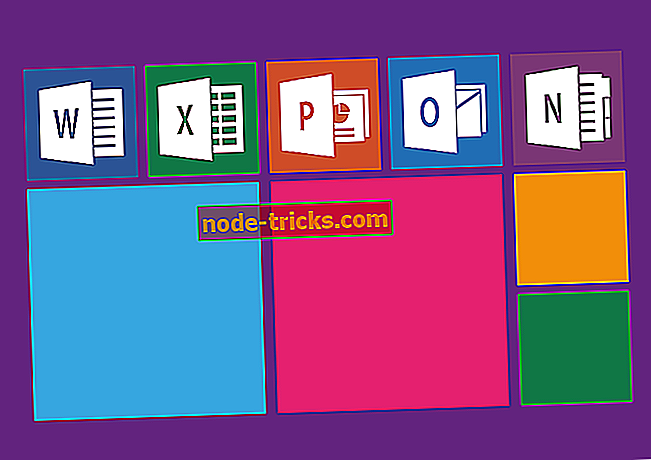





![Rastuća oluja 2: Vijetnam se srušio [FIX]](https://node-tricks.com/img/fix/825/rising-storm-2-vietnam-crashes.jpg)